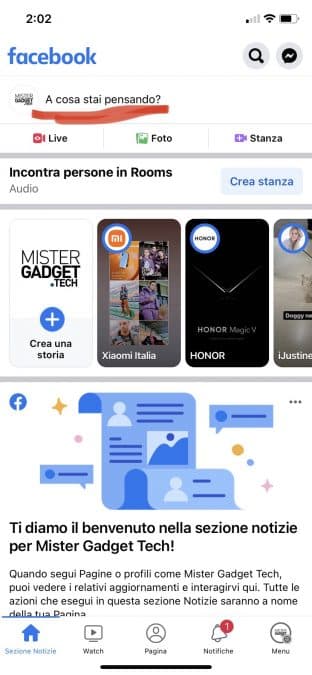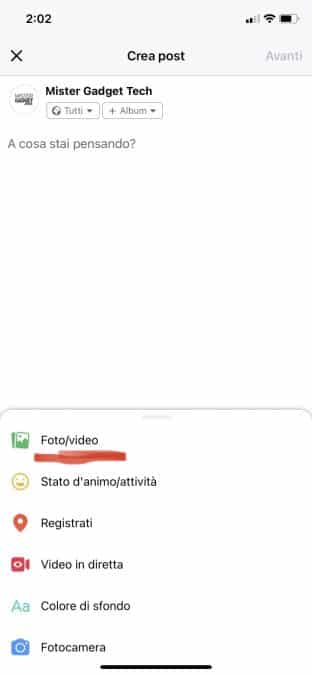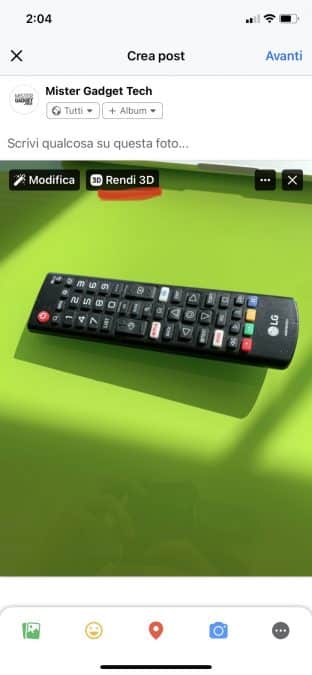Se stai cercando di capire come realizzare una foto 3D di Facebook, questo è l’articolo che fa per te.
Introdotta per la prima volta a metà del 2018, la funzione foto 3D di Facebook è ancora sostanzialmente nuova e non sfruttata da tutti gli utenti della piattaforma.
Il poco utilizzo era probabilmente dettato anche dal fatto che per molto tempo solamente gli utenti in possesso di un telefono con una doppia fotocamera, in grado di catturare due immagini e generare una mappa di profondità, avevano la possibilità di scattare le foto 3D con Facebook.
Come funziona la funzione per scattar foto 3D su Facebook
Questa funzionalità innovativa è in grado di trasformare qualsiasi foto normale in un’immagine 3D visualizzabile dunque da diverse prospettive quando inclini o ruoti il telefono o inizi a scorrere.
L’immagine prende vita grazie all’utilizzo dell’apprendimento automatico, utilizzato per estrapolare la forma tridimensionale degli oggetti nell’immagine.
L’effetto 3D può essere applicato a qualsiasi foto. Può anche essere utilizzato su immagini vecchie di decenni e funziona su qualsiasi telefono di fascia media sia esso un dispositivo Android o iOS.
Andiamo dunque ora a vedere come creare una foto 3D su Facebook in pochi semplici passaggi.
Come fare
Creare una foto 3D di Facebook in realtà non è molto più difficile che pubblicare una normale foto o video. Questo perché è Facebook a svolgere il processo di elaborazione e tutte le fasi più complesse dunque, in maniera autonoma.
- Avvia l’app di Facebook e tocca “A cosa stai pensando?”.
- Tocca “Foto/Video”.
- Seleziona l’immagine che desideri utilizzare, quindi tocca “Fine”.
- Nella parte superiore dell’immagine, vedrai un’opzione “Rendi 3D”. Selezionala e attendi che l’immagine venga elaborata.
- Visualizza l’anteprima dell’effetto 3D spostando il telefono.
- Aggiungi testo e qualsiasi altro contenuto al tuo post, quindi tocca “Pubblica”.
Suggerimenti per scattare foto 3D su Facebook ottimizzate
Ricorda che ciò che ottieni non sarà un’immagine 3D reale, quindi i risultati varieranno a seconda delle immagini.
L’effetto è abbastanza convincente, ma l’app non può creare nuovi dati che non siano già presenti nell’immagine, quindi estrapolerà l’aspetto dell’area dietro il soggetto dell’immagine in base ai pixel vicini. Questo a volte si tradurrà in uno sfondo apparentemente sfocato. Quindi il primo consiglio che ci sentiamo di dare è quello di evitare fondali con motivi complessi.
Facebook afferma poi che lo strumento funziona meglio se si evitano immagini con oggetti stretti in primo piano o con molti riflessi. È anche una buona idea scegliere immagini con oggetti a varie profondità per ottenere l’effetto migliore.